
Beberapa pengguna dihadapkan pada situasi kritis seperti itu ketika komputer tidak memulai dengan benar dengan Windows 10. Pada tahap pertama, sebelum mengambil tindakan spesifik apa pun, ada baiknya mencari tahu apa penyebab masalah yang Anda identifikasi..
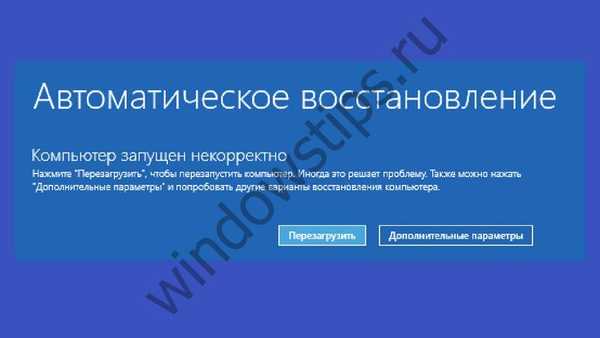
Situasi muncul ketika Anda mencoba menghidupkan komputer. Alih-alih proses normal dari proses ini, Anda dihadapkan dengan tulisan yang memberi tahu Anda tentang ketidakmungkinan membuatnya.
Alasan munculnya peringatan semacam ini bisa banyak:
- masalah dengan file sistem;
- kesalahan yang disebabkan oleh interupsi saat melakukan pembaruan sistem yang diperlukan;
- masalah perangkat keras (misalnya, kerusakan terkait dengan status catu daya);
- status driver salah;
- kesalahan boot cepat.
Jelas bahwa jika ada sesuatu yang salah dengan elemen-elemen tertentu dari peralatan, maka di sini Anda harus berurusan dengan identifikasi kerusakan, dan kemudian eliminasi mereka terkait dengan perbaikan atau penggantiannya. Ini persis apa yang harus Anda lakukan jika Anda memiliki catu daya yang salah ketika perangkat tidak dapat menerima energi yang dibutuhkan untuk bekerja.
Mode mulai cepat memungkinkan Anda untuk mengurangi durasi proses dari menghidupkan perangkat ke ketersediaan langsung. Namun, masalah yang tidak terduga mungkin timbul di sini terkait dengan fakta bahwa komputer tidak dapat memulai dengan benar. Solusinya, jika komputer tidak memulai dengan benar, cukup dengan menghapus centang pada opsi yang sesuai, yang dapat Anda lihat di antara parameter sistem yang terkait dengan status daya, yang akan Anda temukan di panel kontrol..
Masalah dengan driver memerlukan penggunaan opsi yang lebih stabil dan kembali ke versi lama. Misalnya, masalah dapat dikaitkan dengan driver khusus dari merek Intel, yang bertanggung jawab untuk mengelola seluruh mesin. Jika Anda menginstal sesuatu di komputer Anda, gunakan hanya opsi-opsi yang Anda beli langsung pada sumber resmi dari Windows.
Pemulihan otomatis jika komputer tidak memulai dengan benar pada Windows 10
Jika Anda menemukan bahwa komputer Windows 10 tidak berjalan dengan benar, maka Anda perlu memahami cara memperbaikinya dengan benar. Pertimbangkan opsi pertama yang terkait dengan kerusakan file sistem kritis.
Ketika peringatan muncul bahwa Windows tidak memulai dengan benar, opsi tipikal untuk tindakan lebih lanjut akan ditawarkan. Opsi termudah adalah mematikan dan menyalakan kembali komputer Anda, namun, sayangnya, itu tidak selalu menimbulkan konsekuensi yang baik. Jika cara ini tidak membantu, Anda harus menggunakan alternatif, mengubah parameter tambahan untuk memulai Windows jika komputer tidak dimulai dengan benar.

Mesin itu sendiri akan mencari kesalahan jika Anda menggunakan opsi yang sesuai. Ada dua tindakan yang mungkin: cobalah untuk mengembalikan sistem ke titik tertentu, yang disebut kontrol. Pilihan lain adalah cukup menginstal ulang lingkungan Windows pada perangkat keras.

Jika komputer pada Windows 10 tidak mulai dengan benar, apa yang harus dilakukan pengguna dalam situasi kritis seperti itu? Dalam kasus kedua, kami menghadapi gangguan terkait dengan pembaruan sistem yang digunakan pada peralatan Anda.
Jangan terburu-buru melakukan tindakan ekstrem, tetapi gali sedikit ke pengaturan yang bertanggung jawab atas parameter unduhan yang sedang berlangsung, yang ditawarkan jika komputer Windows tidak berjalan dengan benar.
Setelah pergi ke bagian yang sesuai, gunakan tombol F6 untuk dapat mengelola dalam format baris perintah. Perlu digabungkan dengan beberapa tim. Tuliskan secara berurutan dalam tiga baris, gunakan garis miring sebagai pemisah.
- sfc / scannow
- dism / online / cleanup-image / RestoreHealth
- shutdown -r
Jika Anda kurang berorientasi dalam bisnis komputer, lebih baik percayakan operasi seperti itu kepada orang yang lebih berpengalaman yang akan menyelamatkan komputer Anda jika itu tidak dimulai dengan benar. Proses-proses ini tidak selalu mengarah pada hasil yang diinginkan, dan implementasinya dapat memakan waktu lama, disertai dengan kesalahan tambahan, yang hanya akan menyebabkan saraf yang tidak perlu di pemula dalam hal ini..
Tindakan ekstrem
Jika komputer yang menjalankan Windows 8 tidak mulai dengan benar, pemulihan otomatis akan menjadi alternatif.
Atau, Anda dapat mencoba menginstal ulang Windows jika komputer tidak memulai dengan benar, tetapi untuk ini Anda harus memiliki file dengan sistem ini, serta salinan semua data penting Anda di media lain sehingga tidak hancur. Coba instal ulang sambil menyimpan file penting, tetapi opsi ini tidak selalu berhasil jika komputer tidak dimulai dengan benar.
Untuk menyimpan informasi setidaknya sebagian, coba gulir perangkat lunak Anda ke breakpoint di Windows. Dengan mengklik opsi pemulihan, jika sistem tidak memulai dengan benar, cukup ikuti apa yang terjadi: kemungkinan besar, mesin itu sendiri akan menciptakan titik yang diperlukan dan melakukan semua tindakan yang diperlukan. Sebagai tindakan pencegahan, Anda dapat mencoba mengonfigurasi pengaturan untuk kasus tersebut..
Komunitas Microsoft disarankan untuk membuat pemicu dengan frekuensi yang diberikan untuk tujuan ini dengan menemukannya di bagian SystemRestore. Itu milik "Penjadwal Tugas", yang terletak di panel kontrol. Anda dapat menemukan file yang dibuat dengan cara ini di bagian volume sistem pada disk utama. Anda dapat membuat poin baru setiap hari atau pada interval lain yang menarik bagi Anda, sedangkan yang paling awal akan dihapus secara bertahap agar tidak menempati memori berlebih..
Semoga harimu menyenangkan!











